Wubi(Ubuntu Installer for Windows)是時下最流行的Ubuntu安裝方式。Wubi的誕生讓更多的人能夠以安裝普通應用軟件的方式,在Windows系統中方便的安裝使用Ubuntu。使用Wubi安裝出來的Ubuntu系統是真實的物理系統,而非虛擬機;這也就意味著這個Ubuntu系統基本上是以全速運行在你的計算機上的。【除了磁盤性能有點影響之外。】
在我撰寫Ubuntu 8.04的系列文章的時候,我也是第一次試用Wubi,因此關於Wubi的文章中存在著很多問題,也有很多讀者提問。很抱歉的是,我沒有一一回答所有讀者的問題。因此正好借這篇文章把許多之前我的誤解澄清一下。因此,如果你沒有看我之前寫的那篇文章,我強烈推薦你不要看它了!
好了,我就不多廢話了,現在就開始講述使用Wubi安裝Ubuntu系統。
首先你要做的是從Ubuntu官方網站下載Ubuntu 8.10的LiveCD安裝光盤鏡像。你可以把它刻錄出來或者直接使用虛擬光驅掛載ISO鏡像。我就不介紹怎麼使用虛擬光驅了。Windows下有很多虛擬光驅軟件,比如Daemon Tools和Winmount等。我推薦你使用後者。因為後者是免費的,而且安裝和使用都很方便
掛載ISO或插入光盤,如果你沒有Windows XP的關閉自動播放,你將可以看到如下界面。如果你沒有看到如下界面,你可以打開光驅,雙擊“umenu.exe”。

點擊“在Windows中安裝”,將出現安裝設置對話框。請選擇一個擁有足夠空間的分區,分區格式需要是NTFS的,如果安裝大小選擇4GB,則推薦有5G以上空閒空間。這裡選擇安裝在D盤。在系統安裝完畢後,Ubuntu實際上就位於D:\Ubuntu中。安裝大小的設置可根據實際情況確定,這裡選擇4GB。安裝大小決定著Ubuntu系統分區的大小。如果空間允許,這裡可以設置的大一些以便日後在Ubuntu中安裝更多軟件。再設置下用戶名和密碼。其他保持默認即可。點擊安裝,就開始安裝系統了。

Wubi會制作一份安裝光盤的鏡像,並作一些其他的安裝籌備工作。

完畢後,Wubi會提示重啟系統。
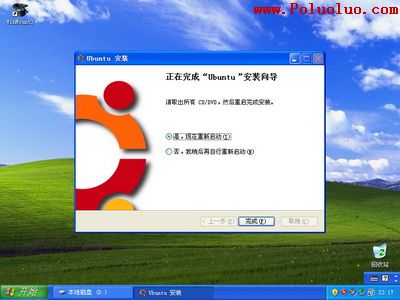


在經過“漫長”的等待之後,系統將再次自動重啟,安裝已經完成。【爽不!就這麼簡單!】
這次重啟,我們將看到Windows的操作系統選擇菜單,上面有一個選項是Ubuntu。把光標移到Ubuntu上,按下回車,你就可以進入Ubuntu系統了。當然,你也可以像往常一樣的直接按下回車鍵進入Windows系統。
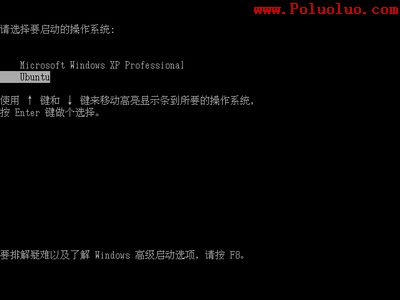
關於Wubi出來的Ubuntu系統,有一個問題似乎一直困擾著很多新手。那就是怎麼在Ubuntu中訪問安裝有Ubuntu的那個磁盤呀!【這個問題有點像蛋生雞雞生蛋的問題一樣詭異。】我已經在m個地方看到n個人對這個問題表示困惑了。其實Ubuntu已經為我們掛載好這個分區。只是你看不到磁盤圖標罷了。這個分區實際上被掛載到了/host下。趕快去看看吧,文件是不是都好好的躺在那裡呢。 ![]()
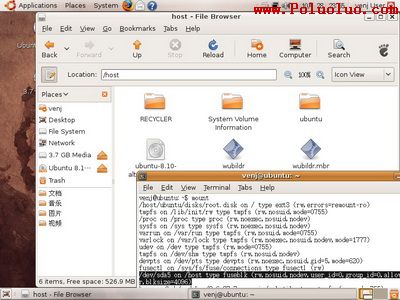
好了,關於安裝,差不多就介紹到這裡。最後,要是你厭倦了使用Ubuntu、或者你的磁盤因為放了很多(小)電影而導致空間嚴重緊缺,需要把Ubuntu給卸載掉;或者是在試用後覺得Ubuntu太爽了,要把它安裝到單獨的分區中,那應該怎麼做呢?
方法很簡單。啟動進入Windows,打開X:\Ubuntu,(X是你安裝Ubuntu的那個分區),雙擊Uninstall-Ubuntu.exe,Wubi就會把Ubuntu和自己一起卸載掉。最後只留下一個X:\Ubuntu-backup空文件夾。你在打開X盤的時候順手刪掉就可以了。

至此,關於用Wubi安裝/卸載Ubuntu 8.10的方法介紹完畢。關於在安裝了系統之後,如何配置和使用Ubuntu 8.10,請繼續關注本站後續文章